xp仿win8主题包下载xp升级win8
xp仿win8主题包下载 时间:2021-11-25 阅读:()
Lenovo商用台式电脑Windows 8改装Windows XP的解决方案
知识点分析:目前联想出厂预装Windows 8的台式和一体机使用都是UEFI+GPT硬盘的组合,并且开启了安全启动,但是目前除Window 8以及Win7 64位旗舰版(MSDN版)操作系统以外的其他Windows系统均不支持该模式引导,因此如果需要改装其他系统,如Windows XP,必须工作在传统的BIOS+MBR模式下。注意:如果不修改任何设置,则无法直接从光盘或者U盘等存储介质引导安装其他操作系统。
特别提醒: 1. 此操作会导致硬盘所有数据清空,包括一键恢复功能也会被清除,如果需要恢复Windows8系统和一键恢复功能,您需要送到服务站进行恢复,1年之内免费恢复(GPT分区表硬盘转换为MBR分区表硬盘时需要删除原来的所有分区,包括隐藏分区)。
2. 安装Windows XP等操作系统时必须使用正版的安装光盘,这样在删除分区重新创建时,安装程序会自动把GPT分区表转换成MBR分区表,不建议使用ghost光盘、ghost U盘、其他第三方分区工具重新划分分区,否则可能导致系统无法正常安装或不能正常引导等不可预知的情况。
3. 如果硬盘中存有数据,您必须备份整个硬盘的数据,而不仅仅是C盘、桌面上还有我的文档里的数据,还有其他数据盘的数据。
支持机型:此文档仅适用于联想出厂预装Windows 8的商用台式机电脑和一体机电脑,包括机型:开天、扬天、启天、ThinkCentre 、New ThinkCentre。
操作步骤:一、BIOS设置(Startup启动中需要改三个地方,括号里为中文名称) 1. 启动时不断点击键盘上的F1键,进入BIOS 界面; 进入BIOS之后,左右键选择DEVICES(设备)---上下箭头选择ATA Drive Setup(ATA设备菜单),按enter(回车键)进入。
2. 上下键选择Configure Sata as(配置Sata为)后,按enter(回车键)---在弹出的对话框中选择“IDE”,然后按enter(回车键); 3. 按ESC回到上一级菜单,左右键选择倒数第二个选项STARTUP(启动)---选择CSM(兼容模块)然后回车,回车之后出现Disabled(关闭)和Enabled(打开)选择Enabled(打开)即可(默认为Disabled(关闭)); 4. 继续往下找到boot mode (启动方式)回车之后,有三个选项,选择最后一个,选择legacy only即可(默认为Auto); 5. 按键盘上的F10键,出现保存并退出的提示框。
选择OK或者YES,直接enter回车; 6. 电脑会自动重启。
二、安装系统开机的同时不断敲击键盘上的F12键,会弹出启动菜单,在启动选择菜单上选择光驱CD/DVD或USB等存储介质来安装Windows XP操作系统即可。
与普通安装Windows XP系统相比,需要注意的不同点: 1. 进入Windows XP系统分区界面后,选中整个磁盘分区,点击键盘上的D键; 2. 在弹出的画面里,选择键盘上的L键,确认删除; 3. 删除完之后,整个硬盘会变成一个未划分的空间,此时按键盘上的C键; 4. 会弹出创建新分区的界面,输入分区大小,回车即可。
(受MBR分区表的限制,您在系统安装界面最多只能分出4个主分区,如果您需要划分更多的分区,请系统安装完成后在磁盘管理中划分更多的分区); 5. 在新建的第一个磁盘分区上“新的未使用”分区上,按enter(回车键),选择NTFS格式化磁盘分区(快),回车安装即可。
Windows XP详细安装步骤请参考: 图文版:如何安装或重新安装 Windows XP视频版:如何安装或重新安装 Windows XP再次提醒:不要使用ghost或第三方分区软件分区安装系统,否则会导致不能正常启动或其他异常问题! 三、驱动的安装1. 进入联想电脑官网驱动下载:打开以下链接直接输入主机编号(出厂编号)搜索即可获得对应的驱动列表。
2. 随机驱动光盘安装: 找到随机带有的“联想驱动与软件安装光盘”。
将此光盘放入光驱,弹出自动运行,点击运行autolauncher.exe后再点击“全部安装”即可。
如果未自动运行,右击光驱打开,点击运行autolauncher.exe 或者drvinst.exe 后再点击“全部安装”即可。
注意事项:—设备管理器中查看是否有黄色感叹号的设备或者是其他设备,如果没有,电脑驱动安装正常。
如果有未知设备或其他设备,可以选中此设备后,右击选择属性---详细信息---硬件ID 核实硬件ID。
若为ACPI\LBAI0100\1 此为扬天在线顾问驱动。
解决方法:请参阅扬天电脑存在ACPILBAI01001未知设备的处理方法若为SM总线控制器,此为主板驱动。
解决方法:1. 找到光盘里的\readme.mht,搜索Chipset driver,找到对应的AMD主板驱动或是Intel主板驱动; 2. 进入联想官网的驱动下载专区进行主机编号(出厂编号)搜索,找到Windows XP系统对应的主板驱动,下载并安装。
若为PCI简易通讯控制器,此为AMT驱动。
解决方法: 1. 找到光盘里的\Lx_Tools文件夹,安装AMT驱动即可; 2. 进入联想官网的驱动下载专区进行主机编号(出厂编号)搜索,找到Windows XP系统对应的AMT驱动,下载并安装
安装完xp仿Win8主题开不开机
进不了系统了吗,那就只能重装了,有系统光盘的话,就设置开机光驱启动插入光盘安装,要是没有系统的话,就找一个能联网的电脑,在准备一个4G的空U盘(装XP的话2G就可以了,win7的要4G),然后在网上下载一个系统镜像,一个软碟通,用这两个把U盘做成系统安装盘,然后将U盘插入故障电脑,设置U盘启动,然后就会进入系统安装界面了,根据提示安装就可以了windows xp咋改成windows8
只有重装成win8系统,没有办法升级 先用u大侠给U盘一键制作usb启动盘 把下载的win8系统镜像复制到U盘的GHO文件夹内 重启进入bios,设置开机启动为U盘启动 进入pe,运行u大侠pe一键装机,选择win8系统,开始安装怎么将XP免费升级至win8.1?
WIN8、WIN8.1系统: 微软给出的最低配置要求如下: 1. 1G或以上32位(X86)或者64位(X64)处理器 2. 1G RAM(32位)或 2G RAM (64位) 3. 16G硬盘(32位)或 20G硬盘(64位) WIN7系统: 官方推荐最低配置要求: 处理器:1 GHz 32位或者64位处理器 内 存:1 GB 及以上 硬盘空间:16G以上(主分区,NTFS格式) 系统选择: 内存小于4g,装32位的系统;内存大于等于4g装64位系统。(32位能用的最大内存约3.25g左右,大于这个数的用不到,浪费;64位的能用4g-128g内存)。
以前电脑中的内存大多为2g,因为XP系统是32位的,装多了也没用,现在明白了吧。
所以加个内存可以更好的发挥出机器整体的性能,也不贵,百十块钱。
本方法适合vista、WINDOWS的所有版本(XP、WIN7、WIN8、WIN8.1) 一、硬盘安装法: 1、从/win7/(官网,近期很多人换系统,打不开时说明下载量太大,换个时间下载)下载系统,都是免激活的,装上就能用,或到其它网站下载。
2、将下载的系统直接解压到E盘。
3、在E盘找到 ghost镜像安装器.exe(也可能是 onekey-ghost.exe或者 硬盘安装器.exe或者 setup- ghost.exe或者 安装系统.exe等),双击运行。
如果是ISO格式的,解压后直接运行setup.exe就可以安装。
4、在打开的窗口中点确定,碰到什么都点确定,开始安装(可能会重启动电脑,不必担心)。
二、U盘(PE)安装法): 1、网上下载系统。
2、准备一个U盘(建议8g或更大),按照/down_124.html (官网) 里面的方法和步骤照着做就行了,里面说得很详细。
XP sp2怎么下载Windows主题?
第一种情况:有.theme主题文件 这种情况是最容易安装的了,只要保持原主题的目录结构,将.theme文件和文件夹复制到 X:WindowsResourcesThemes目录下就完成安装了。举个最简单的例子,在网上下 载了一个主题,假定这个主题名叫“Naco”,那么安装后应该是这样的目录结构: X:WindowsResourcesThemesNaco.theme(可无) X:WindowsResourcesThemesNacoNaco.msstyles X:WindowsResourcesThemesNacoShellxxxxshellstyle.dll(可无) .... 复制好之后然后在桌面上点击右键,选择“属性”打开显示属性窗口。
因为有.theme主题 文件,所以在主题列表中可以看到该主题,选择主题名称,点击应用,Windows就会自动切 换到该主题的显示了。
如果这个主题有多个色彩方案的话,打开“外观”,在“色彩方案” 列表中可以看到可选的色彩方案,选每一项内容都将在上面的预览框中显示实际效果。
第二种情况:没有.theme主题文件 还是这个例子,假定主题名叫“Naco”,这个主题只有一个Naco.msstyles风格文件和 一个shell文件夹,shell文件夹下面有几套色彩方案,或者连shell文件夹都没有,那 么首先请在X:WindowsResourcesThemes目录下建一个子目录,名字一定要叫做“Naco ”,前面说过了,这个目录的名称一定要和风格文件名相同,然后将Naco.msstyles文件 和Shell目录复制到这个子目录里,目录结构是这样的: X:WindowsResourcesThemesNacoNaco.msstyles X:WindowsResourcesThemesNacoShellxxxxshellstyle.dll(可无) .. 打开显示属性窗口。
因为没有.theme文件,所以在主题列表中是看不到“Naco”主题的, 所以要到“外观”页去,正常的话你应该在“窗口和按钮”列表中能找到“Naco”这一项, 这里实际上就是风格的列表了。
选中“Naco”,如果这个风格有多个色彩方案,那么在下面 的色彩方案列表中就会有多于一项内容,选每一项内容都将在上面的预览框中显示实际效果 。
点击右下方的应用,就能够将风格和色彩方案应用到当前的Windows了。
前面已经讲过了.theme是总定义文件以及它的结构,所以,大家可以自己创建一个 .theme文件来针对没有.theme文件的主题。
在“外观”的“窗口和按钮”中选择没有主题文件的风格,点击应用,此时Windows将切换 为新指定的风格,切换到“主题”页,此时主题列表中会显示为XXX(更改),点击“另 存为”,将新的.theme文件保存到X:WindowsResourcesThemes目录里去,当然这里 你也可以保存到任何位置,只是保存到系统的目录将更加便于管理。
保存之后你就已经建立 好一个新的主题了,以后只要选择这个新建的主题就可以使用相应的风格。
在这里有一个技巧,看过第二节就知道,.theme文件里是有很多定义部分的,所以,在保 存.theme文件的时候会将当前系统使用的墙纸、鼠标指针、图标、屏保、声音等各种定义 全部保存到新建的这个主题文件中间去,因此,大家完全可以不需要去手动编辑.theme文 件的各项定义,而直接利用这个技巧建立自己个性化的主题。
譬如,你可以先将桌面墙纸设 为自己最喜欢的图片,调出自己最喜欢的鼠标指针,使用自己最喜欢的声音事件和屏幕保护 等等等等,将各个部分调整好之后,“保存为”一个新的主题文件,这样,以后只要选用这 个主题文件就能够一步到位了。
;)当然,必须注意的是因为在保存主题文件的时候各种资 源都将使用绝对路径,例如鼠标指针和声音文件的引用位置是来自于另外一个主题的目录, 因此,一旦某一个文件的实际位置发生了变动,那么再用这个主题的时候Windows就会因为 找不到主题里的文件而提示出错,因此,最好的办法是建立一个不容易变动的目录放置这些 需要用到的文件,然后再建立主题文件,就不容易发生错误了。
xp升级win8
装WIN8能卡死。机器配置低了。
如果不想换主机,又想装,至少加内存。
WIN7更实用。
WIN8、WIN8.1系统: 微软给出的最低配置要求如下: 1. 1G或以上32位(X86)或者64位(X64)处理器 2. 1G RAM(32位)或 2G RAM (64位) 3. 16G硬盘(32位)或 20G硬盘(64位) WIN7系统: 官方推荐最低配置要求: 处理器: 1 GHz 32位或者64位处理器 内 存: 1 GB 及以上 硬盘空间:16G以上(主分区,NTFS格式) 系统选择: 内存小于4g,装32位的系统;内存大于等于4g装64位系统。
(32位能用的最大内存约3.25g左右,大于这个数的用不到,浪费;64位的能用4g-128g内存)。
一、硬盘安装法: 1、 网上下载系统。
2、将下载的系统直接解压到E盘。
3、在E盘找到 ghost镜像安装器.exe(也可能是 onekey-ghost.exe或者 硬盘安装器.exe或者 setup- ghost.exe或者 安装系统.exe等),双击运行。
如果是ISO格式的,解压后直接运行setup.exe就可以安装。
4、在打开的窗口中点确定,碰到什么都点确定,开始安装(可能会重启动电脑,不必担心) 二、U盘(PE安装法): 1、网上下载系统(原来的系统做过备份,也可以用)。
2、准备一个U盘(建议8g或更大),按照/down_124.html 里面的方法和步骤照着做就行了,里面说得很详细。
(功能更强大,PE中有很多工具,包括格式化、分区、备份、引导恢复等。
)提醒:装完系统后重启前,请拔出U盘。
- xp仿win8主题包下载xp升级win8相关文档
- xp仿win8主题包下载win8系统如何使用XP系统用的桌面主题
- xp仿win8主题包下载windows 8系统适合的犀牛软件
- xp仿win8主题包下载Windows 8 RTM Theme - 相当赞的 Win7 系统专用高仿 Win8 主题下载! 怎么用?
- xp仿win8主题包下载WIN8XP双系统制作
Hostodo(年付12美元),美西斯波坎机房Linux VPS主机66折
Hostodo 商家是比较小众的国外VPS主机商,这不看到商家有推送促销优惠在美国西岸的斯波坎机房还有少部分库存准备通过低价格促销,年付低至12美元Linux VPS主机,且如果是1GB内存方案的可以享受六六折优惠,均是采用KVM架构,且可以支付宝付款。第一、商家优惠码优惠码:spokanessd 1GB+内存方案才可以用到优惠码,其他都是固定的优惠低至年12美元。第二、商家促销这里,我们可以看到...
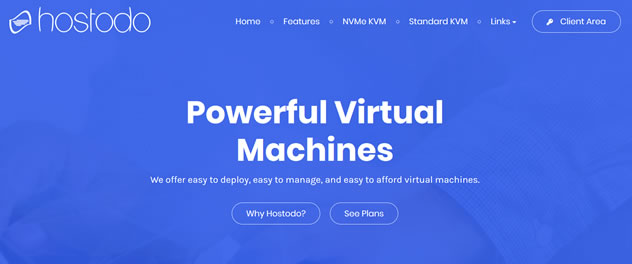
香港服务器促销:香港华为云混合服务器、高防服务器首月半价,普通110M大带宽服务器月付799,付5用6,付10用13
博鳌云是一家以海外互联网基础业务为主的高新技术企业,运营全球高品质数据中心业务。自2008年开始为用户提供服务,距今11年,在国人商家中来说非常老牌。致力于为中国用户提供域名注册(国外接口)、免费虚拟主机、香港虚拟主机、VPS云主机和香港、台湾、马来西亚等地服务器租用服务,各类网络应用解決方案等领域的专业网络数据服务。商家支持支付宝、微信、银行转账等付款方式。目前香港有一款特价独立服务器正在促销,...
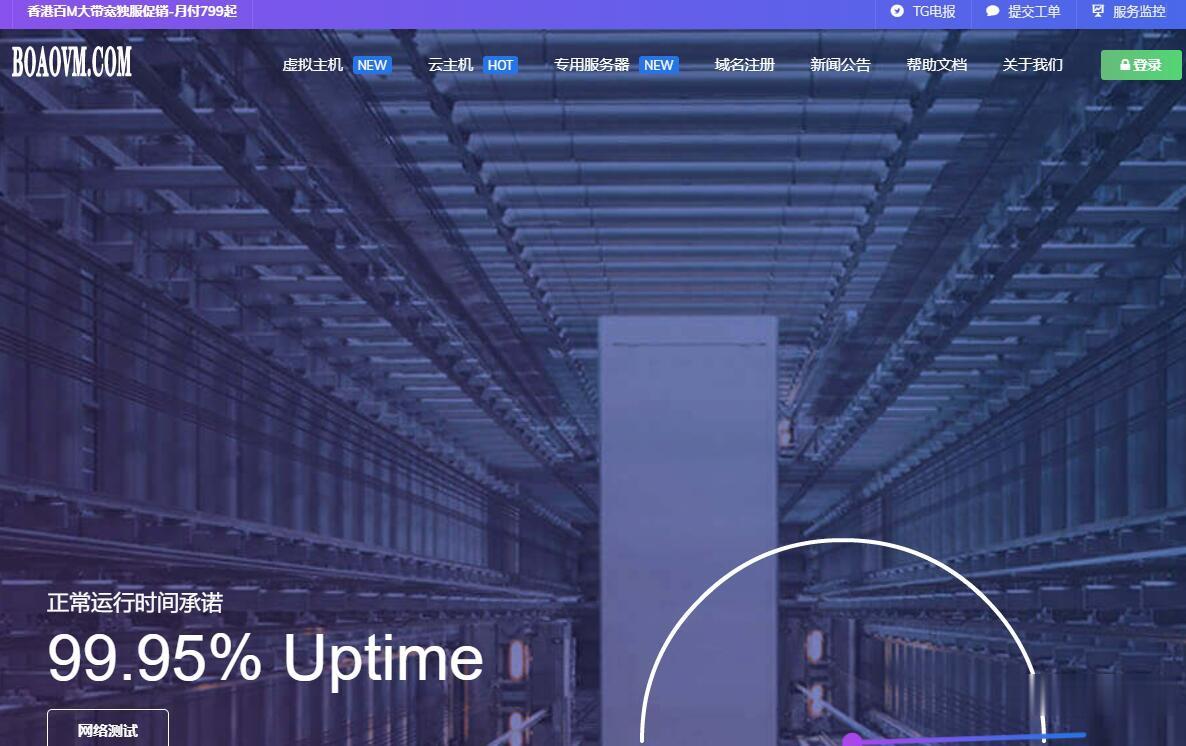
CloudCone中国春节优惠活动限定指定注册时间年付VPS主机$13.5
CloudCone 商家产品还是比较有特点的,支持随时的删除机器按时间计费模式,类似什么熟悉的Vultr、Linode、DO等服务商,但是也有不足之处就在于机房太少。商家的活动也是经常有的,比如这次中国春节期间商家也是有提供活动,比如有限定指定时间段之前注册的用户可以享受年付优惠VPS主机,比如年付13.5美元。1、CloudCone新年礼物限定款仅限2019年注册优惠购买,活动开始时间:1月31...
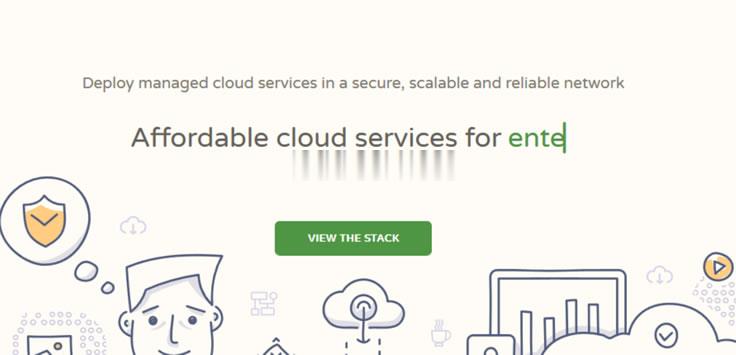
xp仿win8主题包下载为你推荐
-
围棋视频教程围棋的通俗讲解,(越通俗易懂越好)抖音时钟数字罗盘壁纸App求哪位大神指导这是什么美图APP?嘻嘻看如何看一个女人骚不骚至尊捕鱼电玩捕鱼达人千炮版至尊抽奖如何抽到话费宽带中国战网平台下载CS怎么防炸房软件神剑情天2存档神剑情天2存档,要满钱,和高级的WJB装备乐动达人2012安卓版乐动达人2012安卓版僵尸赛车修改器我下载了个单机游戏《僵尸赛车》用虚拟光驱安装以后打不开,就出现这个!请问该怎么解决?dnf娜娜DNF召唤兽怪物俗称耳朵可以动来动去耳朵会动的人代表什么